우분투 설치를 나누는 아이디어두 하드 드라이브 사이의 개념은 새로운 개념이 아닙니다. 이 아이디어는 여러 가지 이유로 하나의 Linux 설치를 다른 하드 드라이브에 분산하려는 사람들로부터 종종 나옵니다. 사용자가 Ubuntu를 분리하는 주된 이유 중 하나는 SSD와 1TB 7200 RPM 드라이브가있는 경우와 같이 작은 크기의 솔리드 스테이트 드라이브를 보상하는 것입니다. SSD의 획기적인 속도를 활용하고 싶지만 크기가 작다는 것을 알고 있습니다. 그때 당신은 또한 당신이 큰 두 번째 하드 드라이브를 가지고 있음을 깨달았습니다. 이 방법을 사용하면 Linux 설치의 절반을 SSD로 분할하고 다른 하나를 RPM으로 분할 할 수 있습니다.
이 튜토리얼에서는 우분투에 중점을 둘 것입니다.설치 도구는 가장 간단하고 설치 분할시 이해하기 가장 쉽습니다. 즉, 기본 개념은 여러 유형의 Linux 배포판 (복잡한 초보자 배포판)에서 쉽게 반복 할 수 있습니다.
하드 드라이브 및 솔리드 스테이트 드라이브
이 방법은SSD. SSD는 일반적으로 용량이 클수록 비쌉니다. 결과적으로 많은 Linux 사용자가 자신의 컴퓨터에서 "스토리지를 확장"할 수있는 방법을 찾습니다. 설치를“분할”하는 것이 선호되는 방법입니다. 하드 드라이브 및 솔리드 스테이트 드라이브와 마찬가지로 두 개의 하드 드라이브가이 프로세스에서 작동합니다.
참고 : SSD가 빠를수록이를 / dev / sda로 사용합니다. RPM 하드 드라이브는 / dev / sdb 여야합니다.
예비
Ubuntu를 설치하기 전에 드라이브를 준비하십시오설치 과정. 이 두 하드 드라이브의 모든 데이터가 백업되어 있는지 확인하십시오. 모든 하드 드라이브는 삭제해야합니다. Ubuntu 사용자 정의 설치 도구는 새 파일 시스템을 작성하도록 형식을 지정합니다.
참고 : 기존의 사용중인 파일 시스템을 두 번째 드라이브로 마운트 할 수 있지만 드라이브 상태 때문에 새 파일 시스템으로 새로 시작하는 것이 좋습니다.
드라이브가 준비되면 우분투를 다운로드하십시오. 설치 도구가 중요하므로 우분투 버전이나 풍미가 무엇이든 할 것입니다. 다운로드가 완료되면 Etcher 웹 사이트로 이동하여 라이브 디스크를 만드십시오. 그런 다음 PC의 BIOS를 사용하여로드하십시오.
설치
Ubuntu 라이브 디스크를로드하면 인사말화면에 두 가지 옵션이 나타납니다. “Ubuntu 설치”옵션을 선택하십시오. 이 옵션을 클릭하면 사전 설정 프로세스가 시작됩니다. 이 프로세스에는 새 설치를위한 여러 옵션을 선택하는 과정이 포함됩니다. 새 설치에서 원하는 모든 내용을 읽고 상자를 확인하십시오.
완료되면“설치유형”창. 이 섹션에서 중요한 유일한 옵션은“다른 것”입니다. 이 옵션을 선택하면“계속”버튼을 사용하여 사용자 정의 설치 섹션으로 이동합니다.
Ubuntu Ubiquity 파티션 도구는 다음과 같습니다. 이 창에서 새 설치에 대한 마운트 지점을 수동으로 할당해야합니다.
참고 : 파티션 레이아웃 도구에서 / dev / sda를 선택하여 시작하십시오. 파일 시스템이 없으면 "새 파티션 테이블"을 클릭하여 새 파일 시스템을 만듭니다. 두 번째 드라이브 (/ dev / sdb)와 동일하게 수행하십시오.
BIOS / MBR 지침
특별한 부팅 파티션이 필요 없으므로 BIOS / MBR 파티션 레이아웃은 매우 간단합니다. 첫 번째 단계는 "루트"드라이브를 만드는 것입니다. 빈 공간을 선택하십시오 / dev / sda, 클릭 + 새 파티션을 만들려면 그러나 1024 배를 곱하면 MB가 GB로 변환됩니다.
예를 들어 : 전체 / dev / sda 하드 드라이브는 14GB입니다. 12GB의 루트 파티션을 만들고 싶습니다. 1024 x 12이고 12288MB를 얻습니다.

"크기 :"영역에 자신의 변환을 입력하고 "마운트 포인트"를 클릭 한 다음 /. 확인을 클릭하여 변경 사항을 승인하십시오.
다음으로 SWAP 파티션을 만듭니다. “여유 공간”을 선택하고 클릭하십시오 +"다음으로 사용"을 찾아 "스왑 영역"을 선택하십시오.
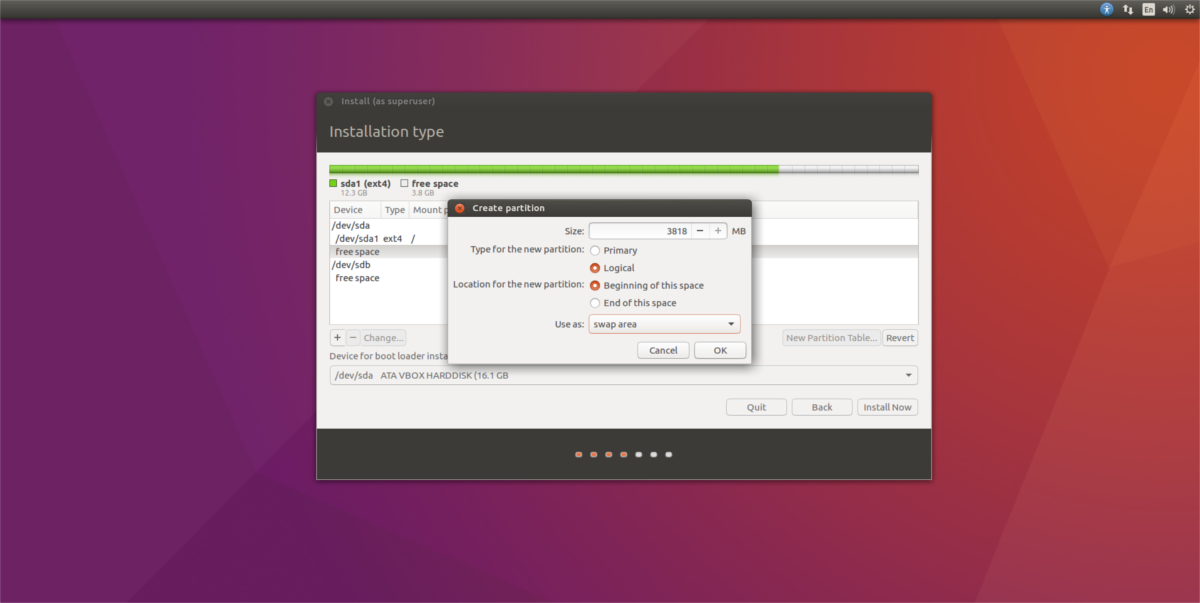
참고 : SSD를 사용하는 경우 스왑 파티션 / 파일을 건너 뛰면 과도한 쓰기가 발생할 수 있습니다.
마지막으로, 아래의 "여유 공간"섹션을 클릭하십시오 / dev / sdb 드라이브를 선택 + 새 파티션에 서명하고 작성하십시오. 이 파티션은 전체 하드 드라이브를 채워야하므로 변환에 대해 걱정하지 마십시오. "마운트 포인트"를 찾아서 /집.
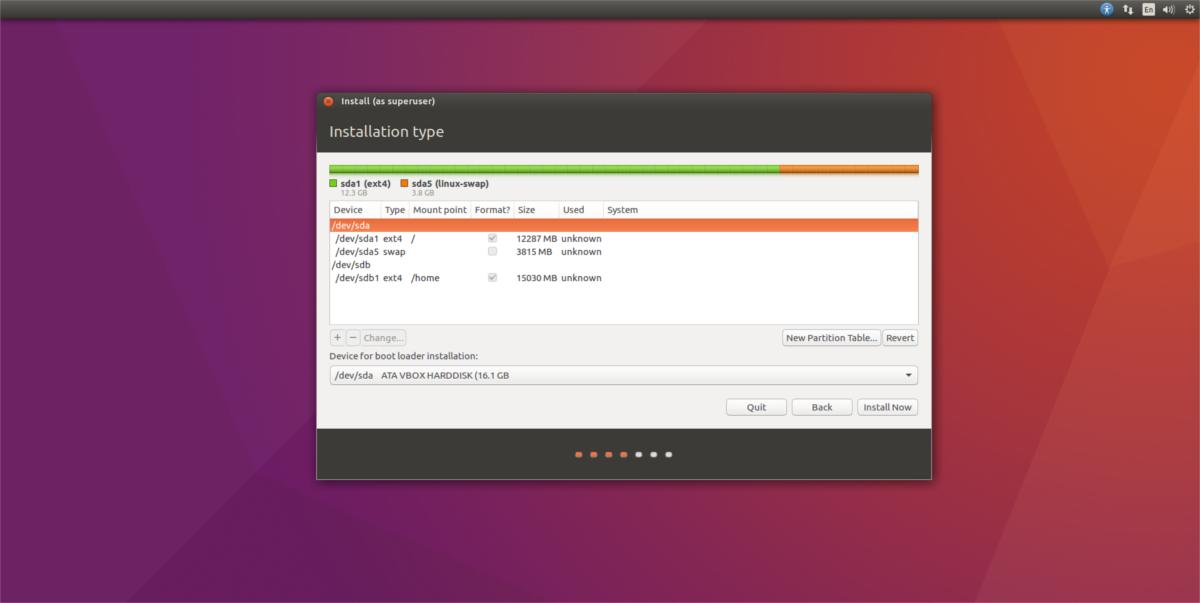
세 개의 파티션이 모두 설정되면 설치 버튼을 클릭하여 나머지 우분투 설치 과정을 마칩니다.
UEFI / GPT 지침
UEFI 컴퓨터에 대한 지침은 부팅 파티션이라는 한 가지 차이점을 제외하고 MBR / BIOS 모드와 동일합니다. 무언가를하기 전에,“여유 공간”을 선택하십시오 / dev / sda 클릭 + 새 파티션을 만들려면 이 파티션의 크기 아래에 512MB를 입력하십시오. 그런 다음 "Use as"를 선택하고 "EFI 시스템 파티션으로 사용"옵션을 선택하십시오.
참고 : 설치 관리자는 512MB를 510MB로 내림합니다. 걱정 하지마! 다 괜찮아 우분투 설치 프로그램은 사용자가 입력 한 정확한 숫자를 반영하지 않는 경우가 많습니다.
설치 프로그램에서 EFI 시스템 파티션을 설정하면 어려운 부분이 완료됩니다. 여기에서 위의 지침으로 이동하여 따르십시오.
잃어버린? 아래 그림을보십시오. Ubuntu의 EFI 파티션 레이아웃은 비슷합니다.
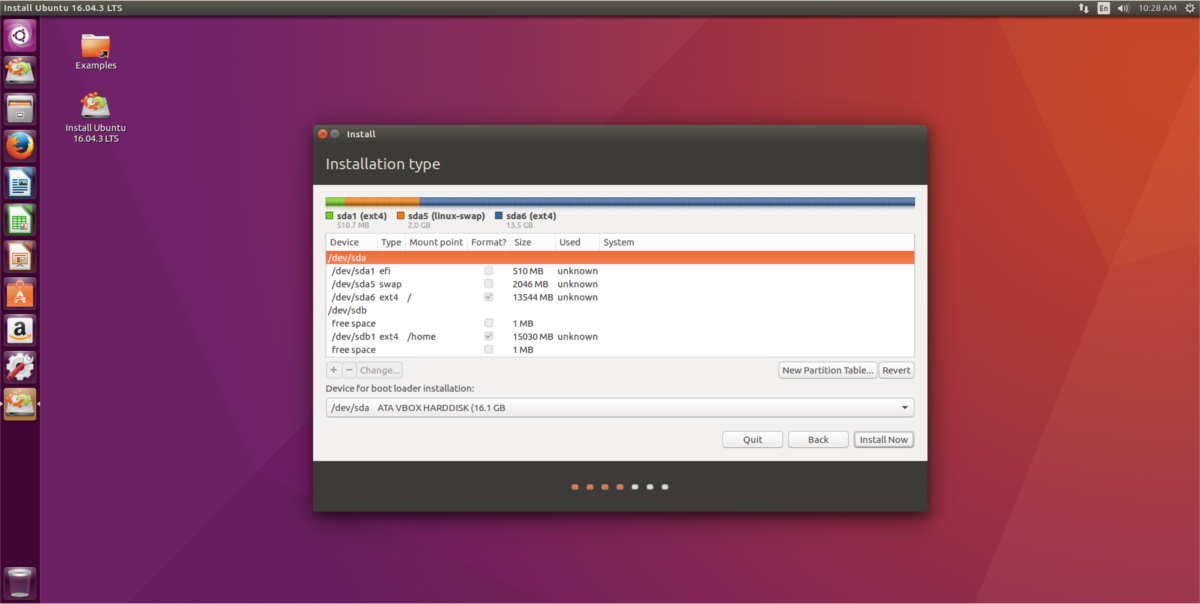













코멘트